Illustrator绘制立体炫彩的风车教程(6)
文章来源于 优设,感谢作者 幽灵公主 给我们带来经精彩的文章!设计教程/矢量教程/Illustrator教程2014-08-29
第4步 选中顶部的螺旋桨的组,将其对应的图层的渐变色改为如下图所示 第5步 选中几个形状的组,复制一层(Ctrl+CCtrl+F),并将其至于顶层 (Shift-Control+[ )。选择蓝色螺旋桨组, 单击路径查找器面板中联集按钮。将
第4步
选中顶部的螺旋桨的组,将其对应的图层的渐变色改为如下图所示
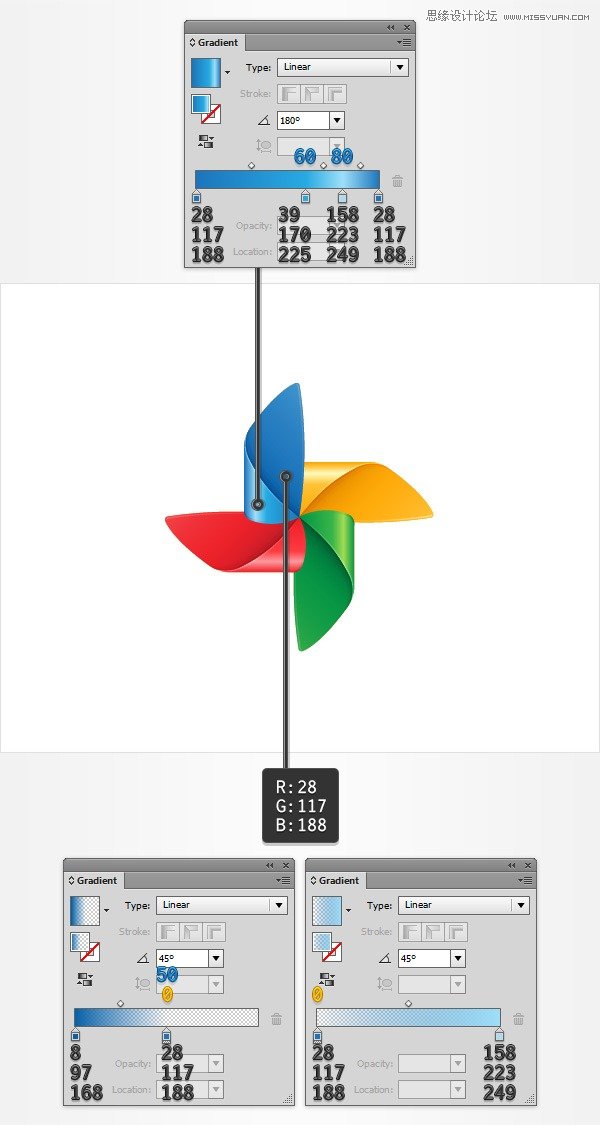
第5步
选中几个形状的组,复制一层(Ctrl+C>Ctrl+F),并将其至于顶层 (Shift-Control+[ )。选择蓝色螺旋桨组, 单击路径查找器面板中联集按钮。将得到的新形状填充为白色,并把它置于顶层(Shift-Control+])
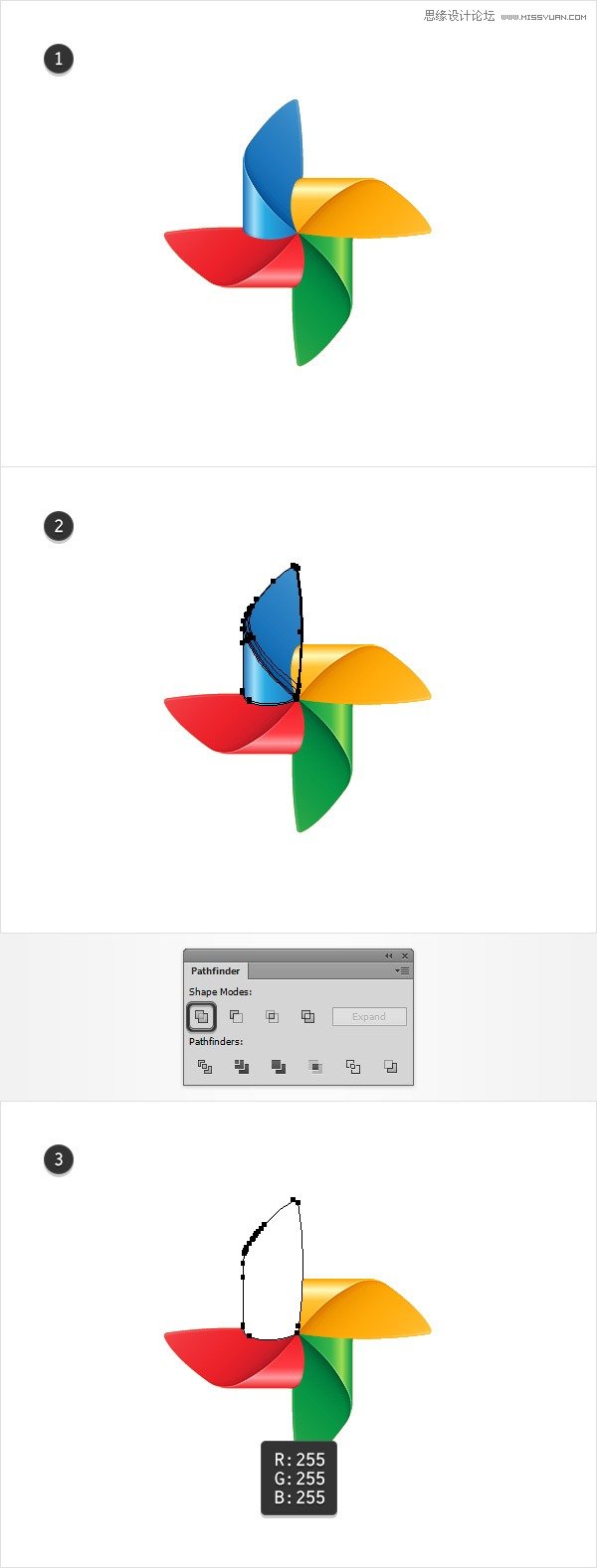
第6步
选中白色形状以及黄色形状,打开透明度面板(窗口>透明度),只需设为Make Mask按钮。

第7步
选择所有迄今取得的形状,去对象>变换>旋转。输入-45度角,然后单击确定。
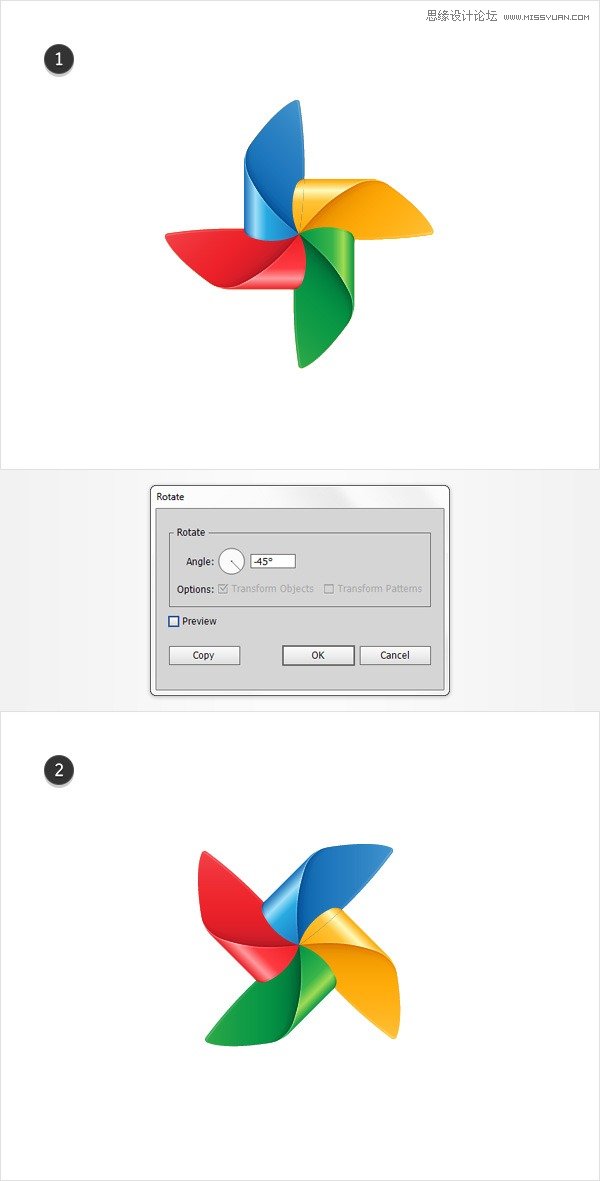
五、制作木棒
第1步
启用网格对齐(视图>对齐网格)。选择矩形工具(M),创建一个10×200px形状,填充棕色,如下图所示。选中矩形,去效果“风格化>圆角。设置2px的半径,确定后。去效果“变形>下弧形“。设置数值如下图所示,确定后,到对象>扩展外观。
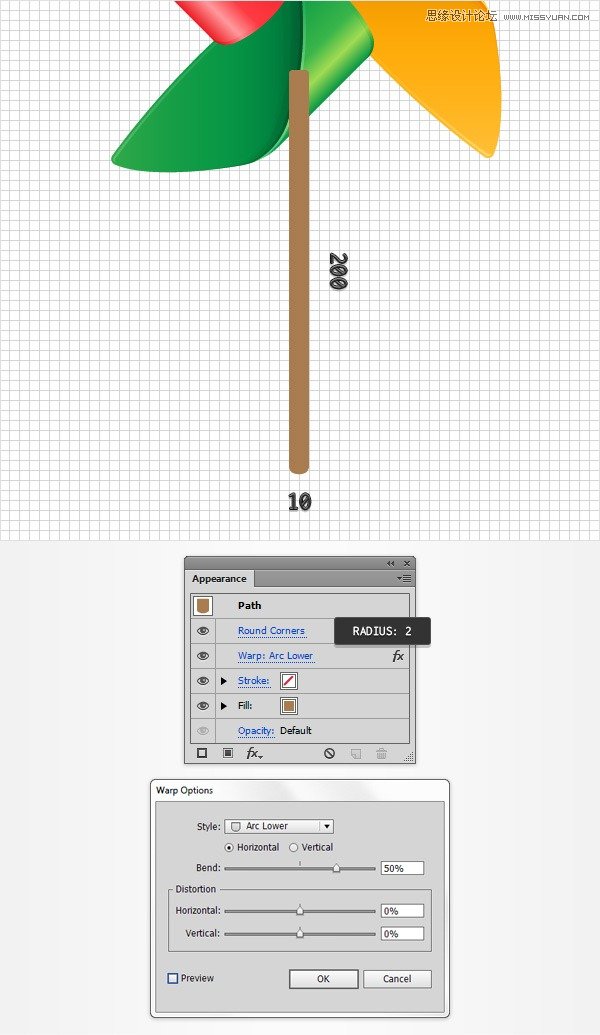
第2步
选中矩形工具,设置其填充色如下图所示的线性渐变,然后按住 Shift+Control+[ 将其置于底层。
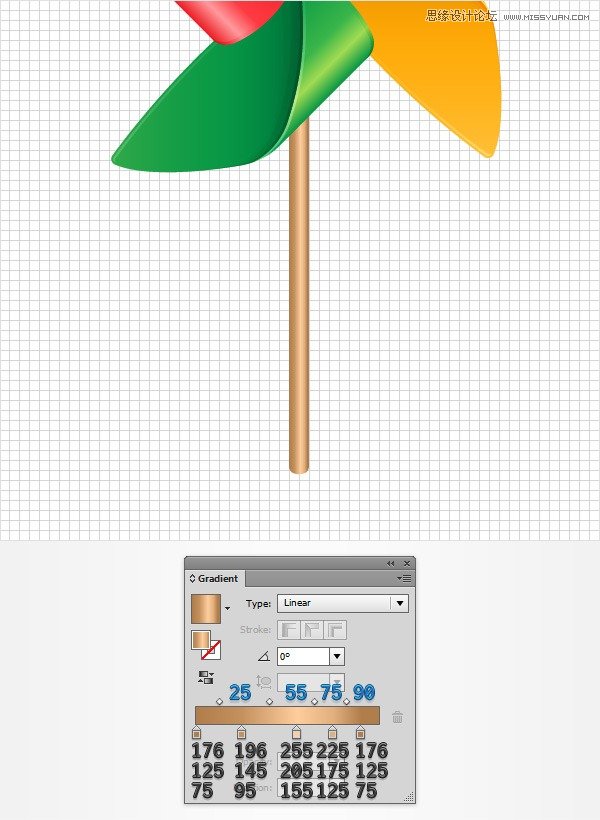
 情非得已
情非得已
推荐文章
-
 Illustrator绘制扁平化风格的建筑图2020-03-19
Illustrator绘制扁平化风格的建筑图2020-03-19
-
 Illustrator制作扁平化风格的电视机2020-03-18
Illustrator制作扁平化风格的电视机2020-03-18
-
 Illustrator绘制渐变风格的建筑场景插画2020-03-12
Illustrator绘制渐变风格的建筑场景插画2020-03-12
-
 佩奇插画:用AI绘制卡通风格的小猪佩奇2019-02-26
佩奇插画:用AI绘制卡通风格的小猪佩奇2019-02-26
-
 插画设计:AI绘制复古风格的宇航员海报2019-01-24
插画设计:AI绘制复古风格的宇航员海报2019-01-24
-
 房屋插画:AI绘制圣诞节主题的房屋插画2019-01-21
房屋插画:AI绘制圣诞节主题的房屋插画2019-01-21
-
 圣诞插画:AI绘制简约风格圣诞节插画2019-01-21
圣诞插画:AI绘制简约风格圣诞节插画2019-01-21
-
 灯塔绘制:AI绘制的灯塔插画2019-01-21
灯塔绘制:AI绘制的灯塔插画2019-01-21
-
 时尚船锚:AI绘制鲜花装饰的船锚图标2019-01-18
时尚船锚:AI绘制鲜花装饰的船锚图标2019-01-18
-
 扁平宝箱图形:AI绘制游戏中常见的宝箱2019-01-18
扁平宝箱图形:AI绘制游戏中常见的宝箱2019-01-18
热门文章
-
 Illustrator制作复古风格的邮票效果2021-03-10
Illustrator制作复古风格的邮票效果2021-03-10
-
 Illustrator制作复古风格的邮票效果
相关文章2112021-03-10
Illustrator制作复古风格的邮票效果
相关文章2112021-03-10
-
 Illustrator设计简洁的乒乓球主题页面
相关文章8532020-09-28
Illustrator设计简洁的乒乓球主题页面
相关文章8532020-09-28
-
 Illustrator绘制扁平化风格的室内效果图
相关文章15042020-03-19
Illustrator绘制扁平化风格的室内效果图
相关文章15042020-03-19
-
 Illustrator绘制扁平化风格的建筑图
相关文章7132020-03-19
Illustrator绘制扁平化风格的建筑图
相关文章7132020-03-19
-
 Illustrator快速的设计复杂的箭头
相关文章2542020-03-19
Illustrator快速的设计复杂的箭头
相关文章2542020-03-19
-
 Illustrator设计紫色立体效果的企业LOGO
相关文章9252020-03-19
Illustrator设计紫色立体效果的企业LOGO
相关文章9252020-03-19
-
 Illustrator制作卡通风格的法国建筑图
相关文章6122020-03-18
Illustrator制作卡通风格的法国建筑图
相关文章6122020-03-18
-
 Illustrator绘制以手为装饰的字体海报
相关文章2722020-03-18
Illustrator绘制以手为装饰的字体海报
相关文章2722020-03-18
